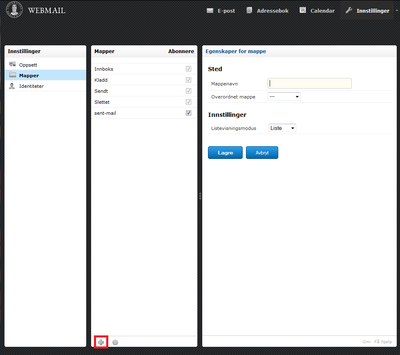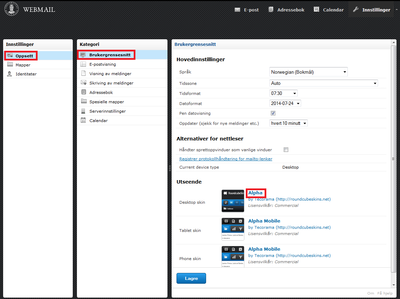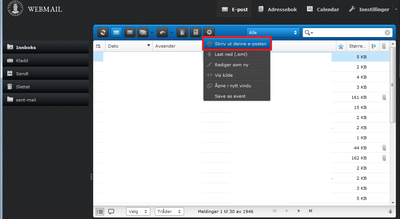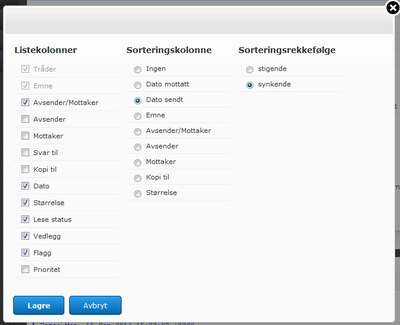Bruk av Webmail
UiB tilbyr webmail-tjeneste for alle studenter og ansatte. Denne nås ved URL https://webmail.uib.no/. Ansatte med Exchange-konto kan benytte https://kalender.uib.no
Logg på med vanlig brukernavn og passord.
Les mer om e-post ved UiB
Videresende e-post
Dersom du er ferdig med studiene eller slutter som ansatt kan du videresende epost til en annen adresse.
Outlook-brukere bruker Fraværsassistenten i Outlook. Ansatte (som ikke bruker Outlook) og studenter videresender e-post fra denne siden http://tjinfo.uib.no/reise.
Opprettelse og bruk av mapper
E-poster kan, om ønskelig, organiseres i mapper.
For å opprette en ny mappe, gå inn på «innstillinger» og velg «mapper». Trykk på plusstegnet nederst og skriv inn et mappenavn. Den nye mappen vil deretter vises på venstre side i hovedmenyen.
E-poster kan flyttes til den nye mappen ved å dra dem over fra innboksen. Flere kan merkes samtidig ved enten å holde inne Shift eller Ctrl-tasten.
Endre brukergrensesnitt
Noen ganger er det ønskelig å endre brukergrensesnitt i Webmail.
For å endre dette trykker du på «innstillinger» og velger «brukergrensesnitt» under «oppsett». Under «utseende» kan du velge såkalt skin for henholdsvis desktop (stasjonær/bærbar PC), samt tablet (iPad etc) og mobiltelefon.
Om ønskelig kan man for eksempel bytte fra et mobilt grensesnitt til en desktop-skin, som «Alpha Mobile» til «Alpha».
Skrive ut e-post
Velg e-posten du ønsker å skrive ut.
Trykk deretter på tannhjulet kalt «Flere handlinger…» og velg «Skriv ut denne e-posten».
Velg riktig skriver, antall kopier osv. og trykk OK.
Sortering i Webmail
Alternativ 1: Klikk på Dato, som vist under, for å sortere e-postene slik at de siste kommer først. På tilsvarende måte kan du sortere etter avsender, emne osv.
Alternativ 2: Trykk på symbolet med navn «List muligheter» ved siden av dato. Spesifisert deretter ønsket sortering.